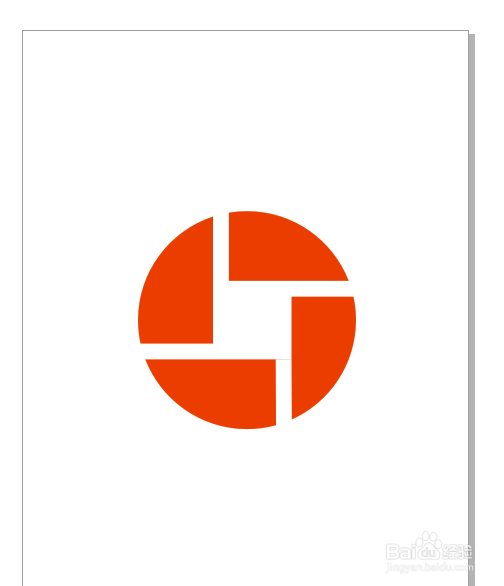1、用椭圆工具,按Ctrl拖动鼠标左键,绘制一个正圆,然后用鼠标左键单机右边的红色进行填充。
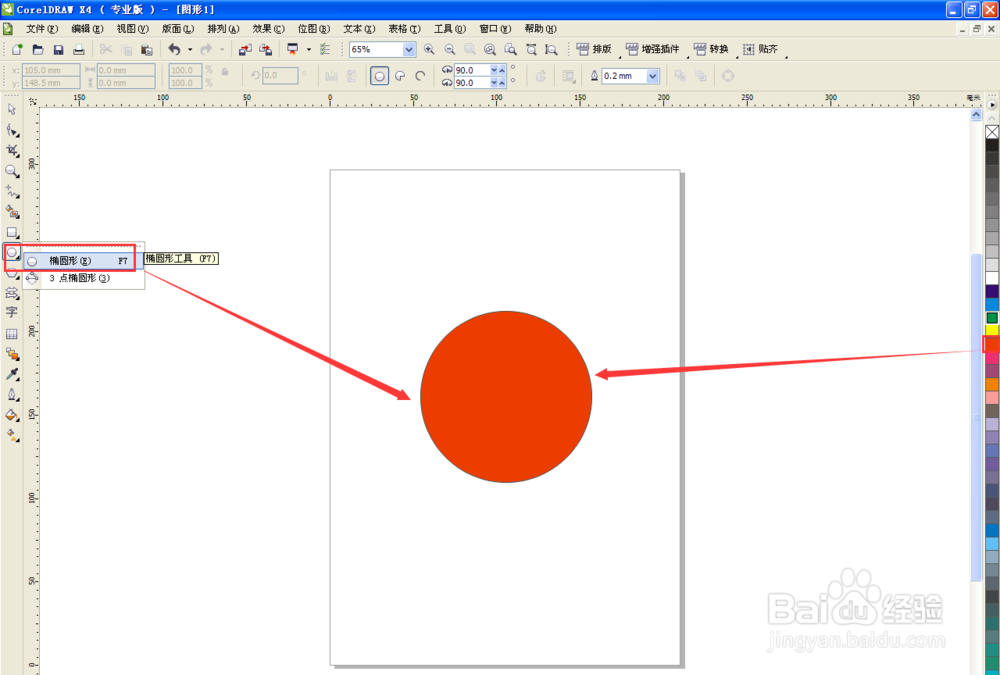
2、用矩形工具,按Ctr拖动鼠标左键,会这一个正方形,然后用鼠标左键单机右边的绿色进行填充。
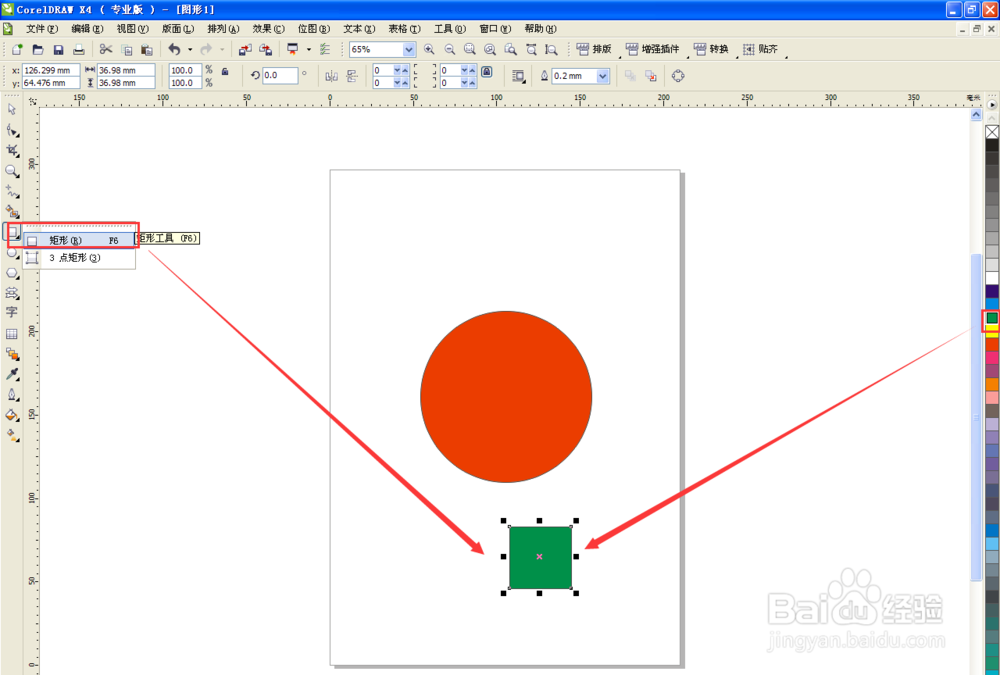
3、用挑选工具进行移动,将正方形和圆形放到一起,中点重合。
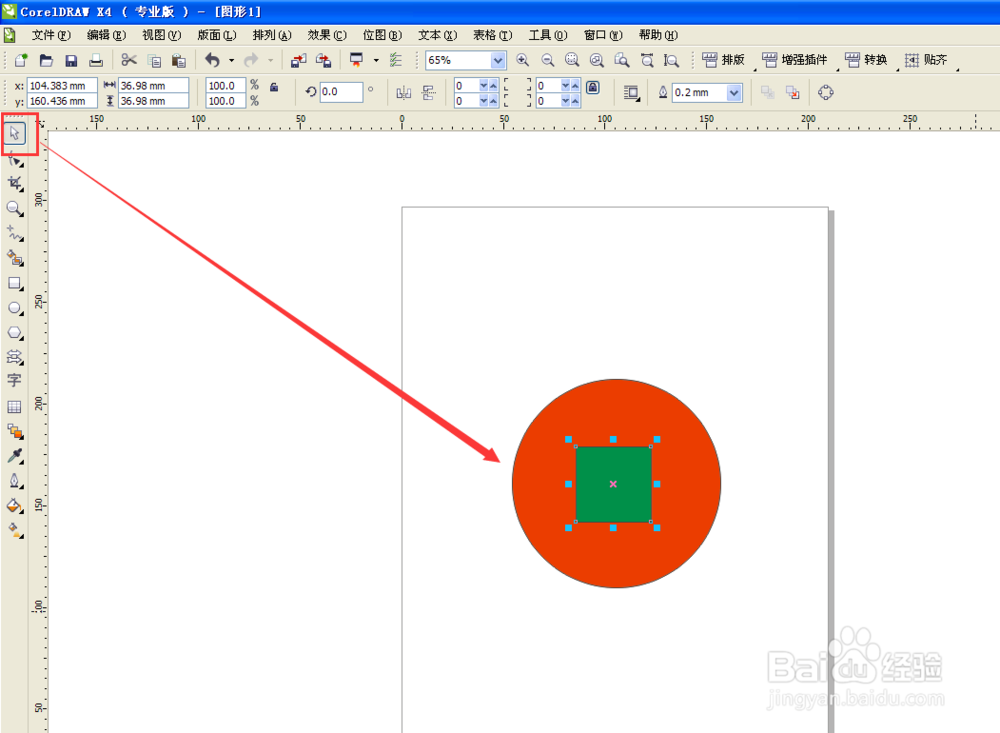
4、继续用矩形工具进行绘制,填充黄色。并将这个矩形和正方形拖到一起。
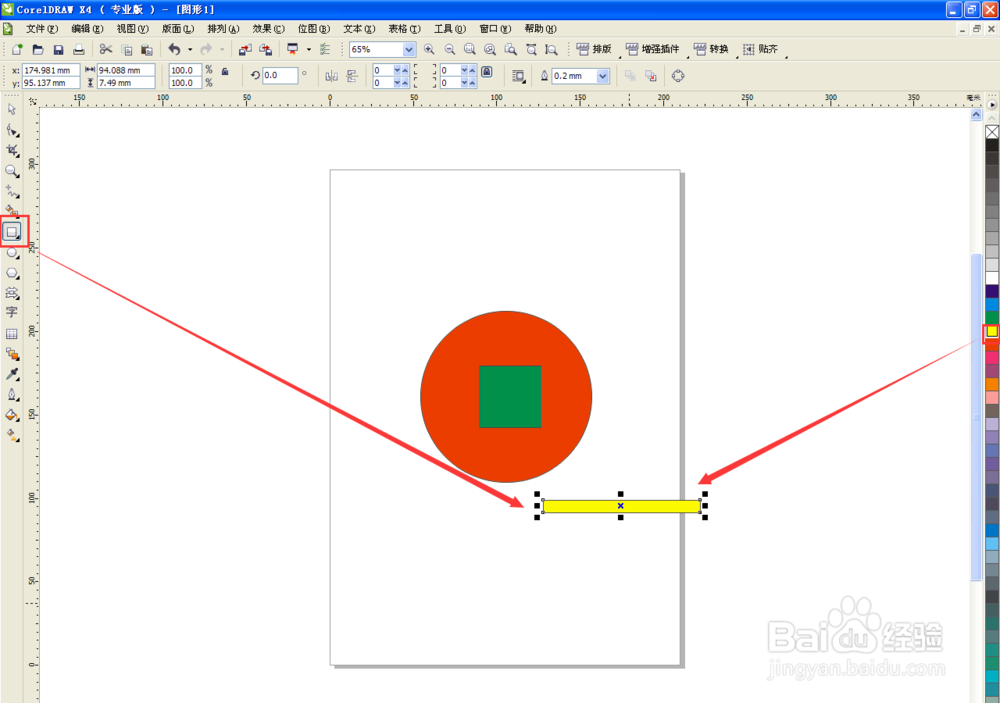
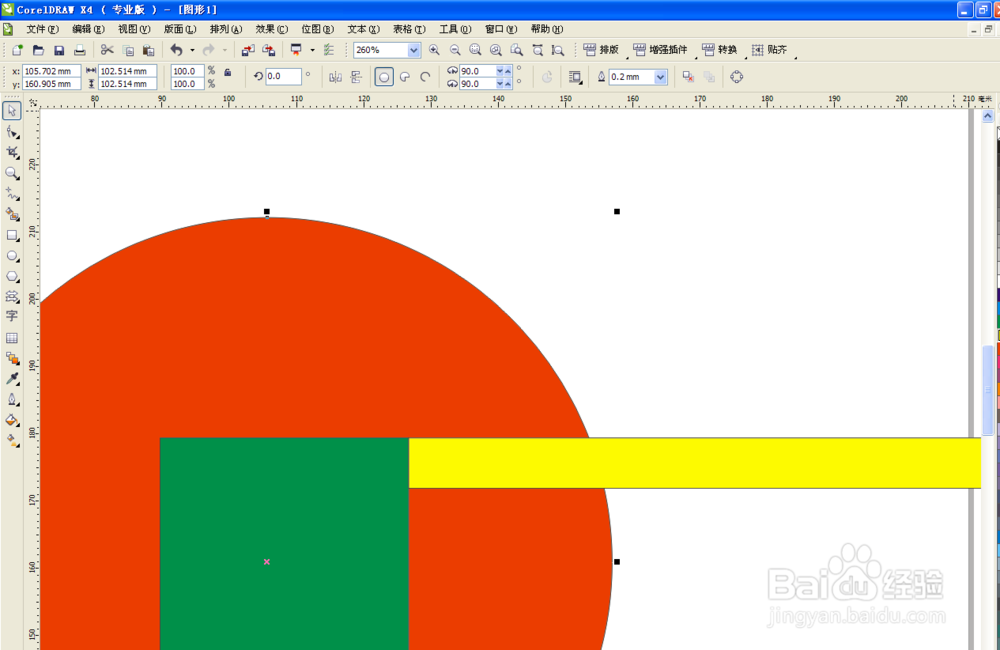
5、用鼠标右键复制一个矩形,重复前面的工作。继续复制,旋转90度。调整好位置。
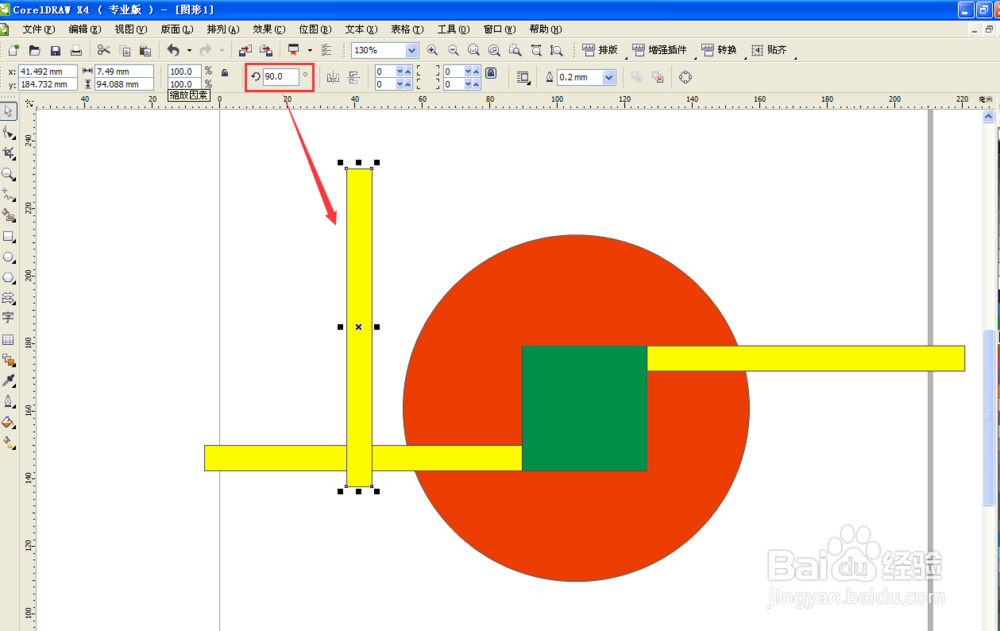
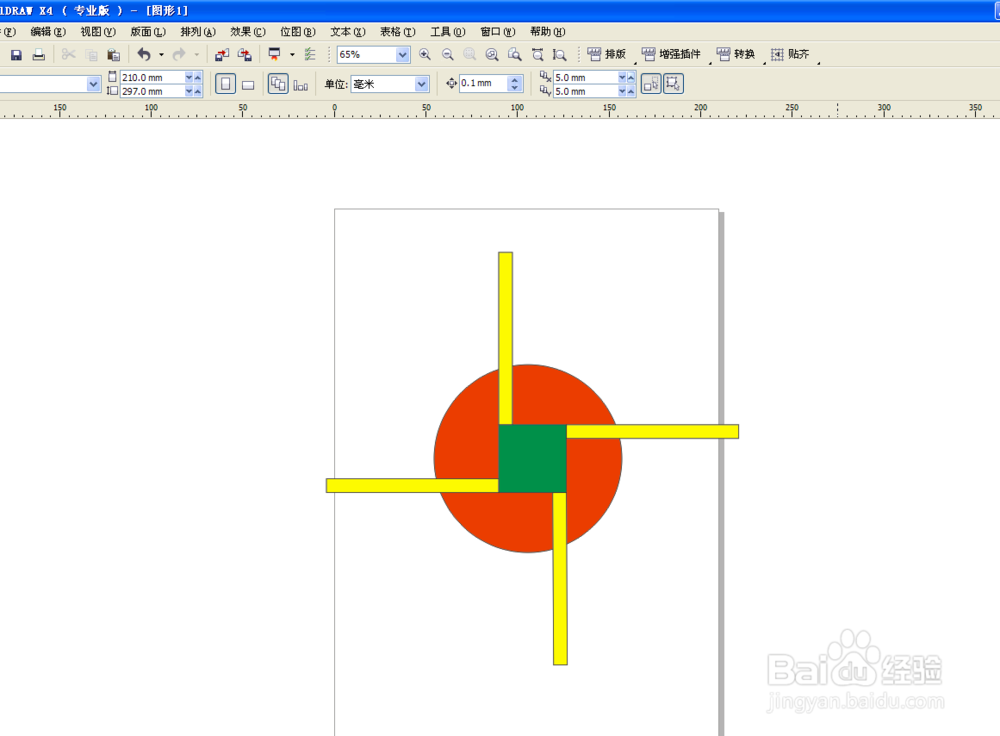
6、按Shift,选择这四个矩形,然后点击上面的焊接。
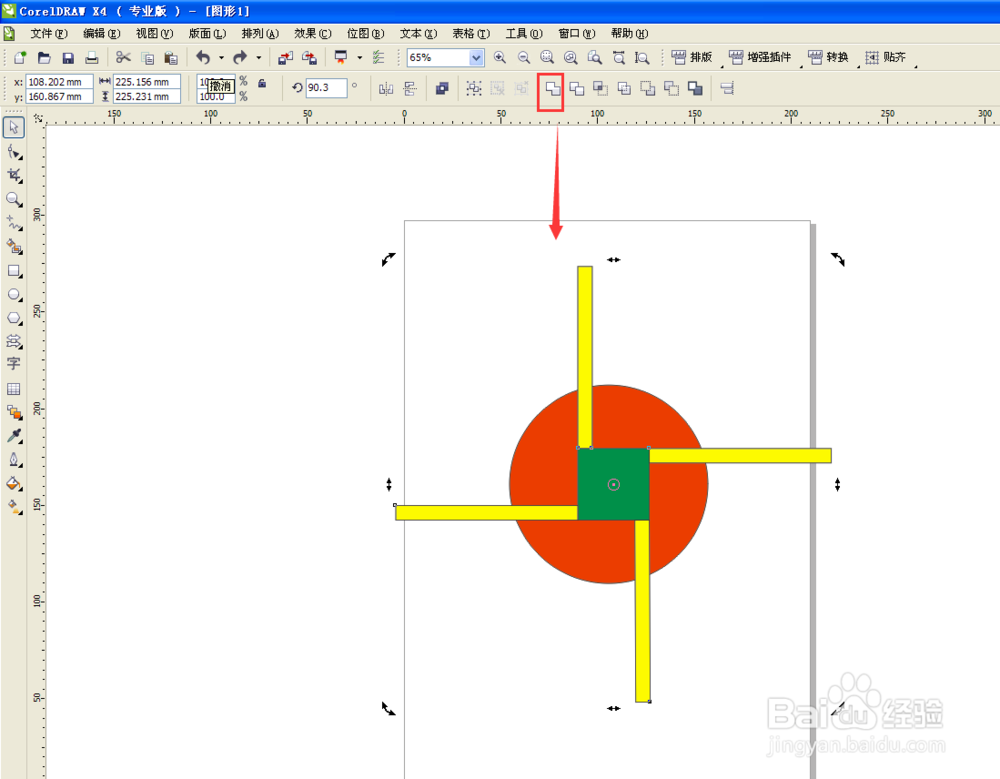

7、用挑选工具框选所有的对象,点击移除前面的对象。
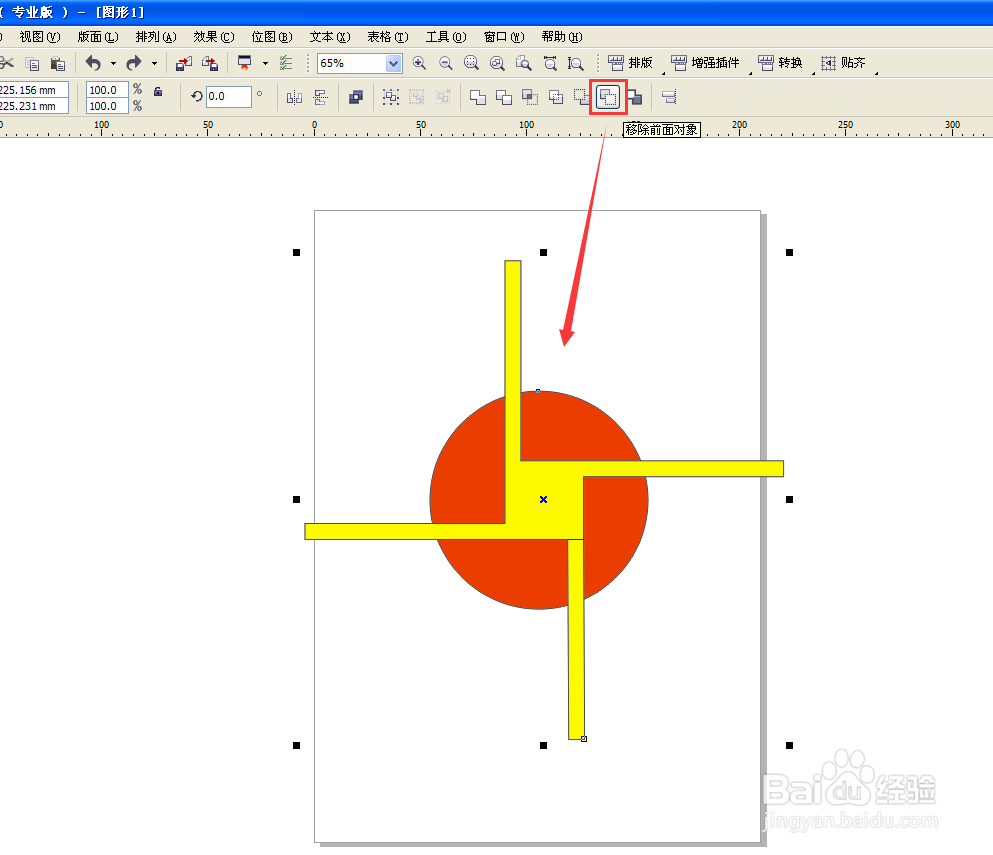
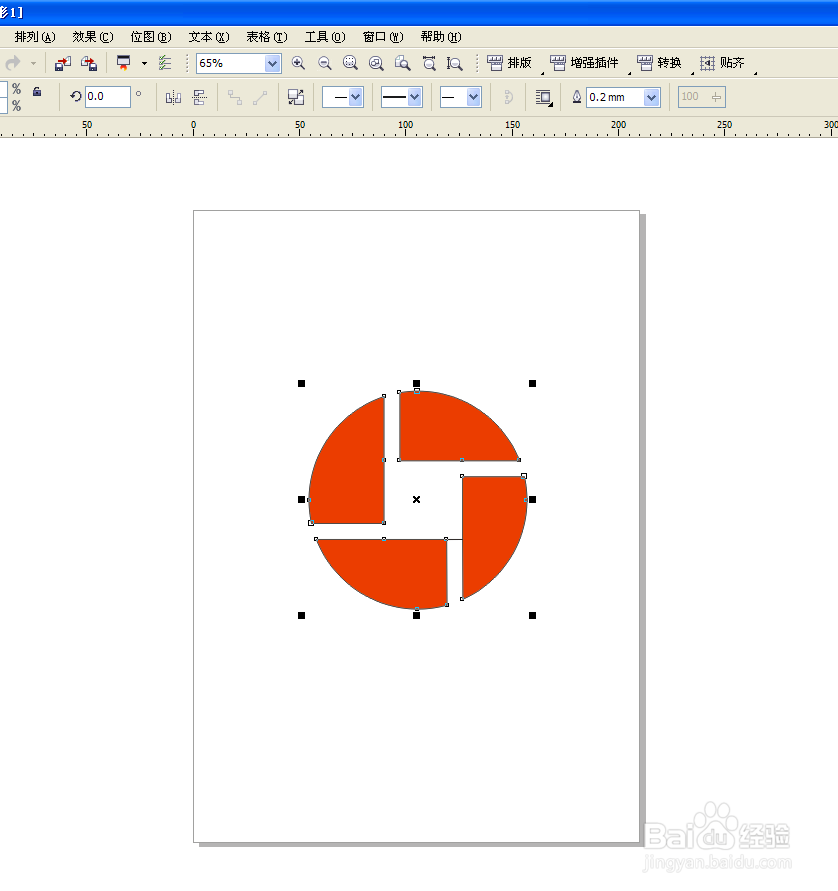
8、最后用鼠标右击右上角那个叉,去掉边框,就完成了。